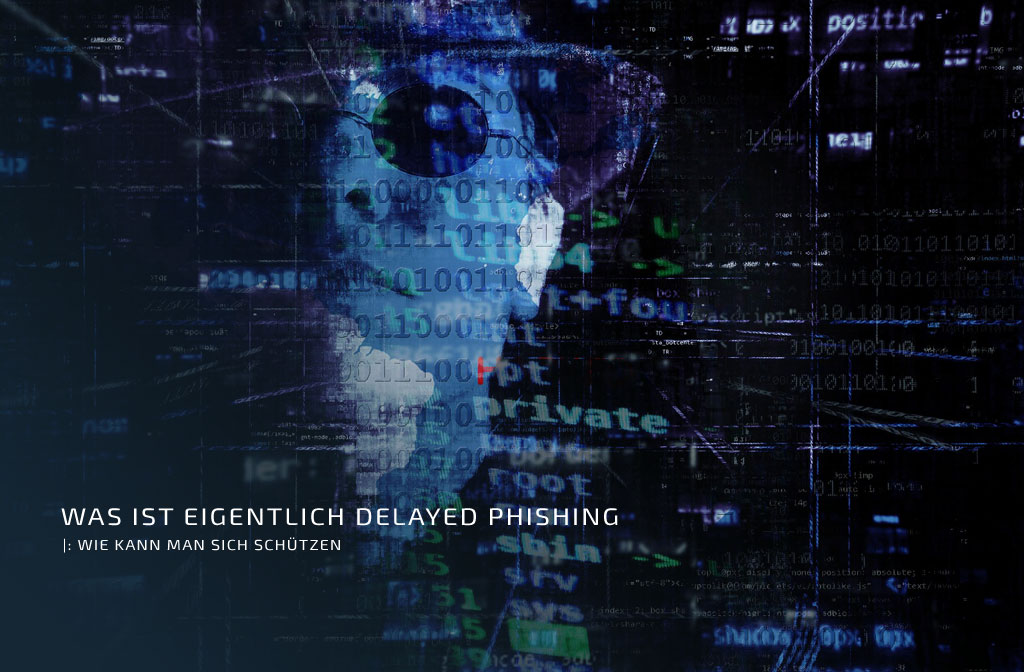In einem neuen Blog-Eintrag von SEPPmail beschreibt der Hersteller wie man mit SEPPmail GINA-User in sieben Schritten erzeugen kann. Mit dieser Möglichkeit kann man schnell GINA-User aus Kundendaten erzeugen. Die patentierte GINA-Technologie ermöglicht es, auch mit denjenigen Empfängern verschlüsselt per E-Mail zu kommunizieren, die keine eigene Verschlüsselungstechnologie im Einsatz haben. Um für Empfänger, die nur selten verschlüsselte E-Mails lesen, den Prozess weiter zu vereinfachen, entstand der Wunsch, GINA-Konten vorab anlegen zu können. Das ergibt vor allem dann Sinn, wenn verschlüsselte Daten an eine Vielzahl von Empfängern gesendet werden und das entsprechende Passwort den Empfängern bekannt sowie in irgendeiner Form beim Versender verfügbar ist, beispielsweise die letzte Rechnungsnummer, Sozialversicherungs- oder Kundennummer etc. Damit lassen sich große Mengen an GINA-Usern anlegen und stetig aktualisieren. SEPPmail GINA-User in sieben Schritten erzeugen Um schnell GINA-User anlegen zu können hat SEPPmail eine REST API entwickelt. Die Legacy API lässt sich via PowerShell-Modul ansteuern und ist plattformunabhängig, sodass sie unter Windows, Linux oder macOS verwendet werden kann. Unterstützung für Windows PowerShell 5.1 bis PowerShell 7 ist ebenfalls enthalten. Die Legacy API funktioniert gut wird aber offiziell nicht unterstützt. Man erhält also vom Hersteller offiziell dazu keinen Support wenn es zu Problemen kommt. Von daher ist der Einsatz der API auf eigene Gefahr. Wie eine solche Benutzeranlage in der Praxis aussieht, wird nachfolgend dargestellt. (Quelle: https://seppmail.de/in-sieben-schritten-gina-user-aus-kundendaten-erzeugen/) Legacy API einrichten Die Legacy API wird standardmäßig ab Version 11.1.9 ausgeliefert. Um die API zu nutzen, muss man eine Gruppe „legacyappadmin“ erstellen und einen Benutzer zu dieser Gruppe hinzufügen, der dann Zugriff auf die API hat. Für diese Zwecke empfehlen wir, einen eigenen Benutzer anzulegen, der ansonsten keine Admin-Rechte besitzt. Dieser Benutzer benötigt keine encrypt/sign-Lizenz. PowerShell-Modul installieren Das PowerShell-Modul ist auf dem öffentlichen PowerShell Repository von Microsoft verfügbar und kann von dort mittels „Install-Module SEPPmailLegacy – Scope CurrentUser -AllowPrerelease“ installiert werden. Dies ist von Windows, Linux oder macOS möglich. Das Legacy-API Modul ist derzeit noch in einer Prerelease Version verfügbar. Ab Version 1.0 muss man bei der Installation den „-AllowPrerelease“ Parameter weglassen. Um eine Installation durchzuführen, muss die Execution Policy zumindest auf „RemoteSigned“ gesetzt werden (als Administrator: Set-ExecutionPolicy RemoteSigned). Falls die Installationen von der Powershell Gallery im Unternehmen nicht erlaubt sind, stehen in der Readme-Datei auf GitHub alternative Installationswege beschrieben. Konfiguration erzeugen Wenn man das Modul erstmalig mit „Import-Module SEPPmailLegacy“ lädt, wird man dazu aufgefordert, eine neue Konfiguration zu erstellen. Die Konfiguration enthält Zugangsinformationen zu einer einzelnen SEPPmail-Appliance. Die Anlage erfolgt zum Beispiel mittels New-SLConfig -SEPPmailFQDN securemail.contoso.de -UserName LegacyAPIUser. Die Konfiguration wird als Datei im Home-Verzeichnis, Unterordner „.SEPPmailLegacy“ abgespeichert. Falls bei der Anlage etwas falsch eingegeben wurde, kann sie mittels „Remove-SLConfig“ gelöscht und danach neu angelegt werden. Eine neu angelegte Konfiguration wird sofort als Standardkonfiguration festgelegt und lässt sich mittels „Test-SLConfig“ überprüfen. Daten aufbereiten Über die Kommandozeile können GINA-User nun einzeln erzeugt werden. Beispiel: New-SLGinaUser -eMailAddress max.mustermann@contoso.de -userName MaxMustermann -pwd Abc123! Für eine Massenanlage lässt sich eine CSV-Datei mit den Spalten „userName“,“eMailAddress“,“mobile“,“password“ anlegen. Wie die Beispiele auf GitHub zeigen, können anschließend beliebig viele Benutzer erzeugt werden. userName eMailAddress mobile password Alice Miller alice.miller@contoso.com +436684203731 Abc123 Bob Brown bob.brown@contoso.com +4366087654312 Cde456 Charly White charly.white@contoso.com +436769876223 Fgh481$ SEPPmail GINA-User in sieben Schritten – GINA-User anlegen Nachdem alle Vorbereitungen getroffen wurden, ist es möglich, die CSV-Dateien direkt zu verwenden, um GINA-User anzulegen. Import-Csv \NewGINAUsers.csv|New-SLGINAUser Damit werden alle GINA-Benutzer aus der CSV-Datei erzeugt. GINA-User aktualisieren Bestimmte Anwendungsszenarien können es erfordern, dass gewisse GINA-Daten regelmäßig zu aktualisieren sind. Wenn etwa beim Versand von Rechnungen das GINA-Passwort des Empfängers immer die Rechnungsnummer des Vormonats ist, müssen die Passwörter regelmäßig aktualisiert werden. Dafür kann man ebenfalls eine CSV-Datei verwenden und folgende Eigenschaften eines GINA-Users aktualisieren: userName eMailAddress mobile question answer creator customer language password zip_attachment expired Wenn eine CSV-Datei mit diesen Werten und dem Wert eMailAddress zur Identifikation des Benutzers erzeugt wurde, kann man mit dem Befehl Import-Csv .\examples\UpdateGINAUsers.csv |Set-SLGINAUser die Daten der Gina-User ändern. Optional SMS-Provider einbinden Wenn GINA-User vorab angelegt werden, ist es gegebenenfalls sinnvoll, sie per SMS zu informieren, dass sie ab sofort GINA-Mails empfangen und lesen können. Viele SMS-Provider bieten dazu eine REST API-Schnittstelle an. Mit den Daten aus der CSV-Tabelle können die Mobiltelefonnummer und das Passwort verwendet werden, um auf einem „zweiten Weg“ den GINA-Empfänger über sein Kennwort zu informieren. Als Beispiel dient das nachfolgende Skript, welches den SMS-Dienst ASPSMS verwendet, um SMS zu versenden. Ein entsprechendes Credential-Objekt mit den Zugangsdaten zum SMS-Service muss vorher im Pfad c:\temp\aspsms.xml als verschlüsseltes XML existieren. Dateiname: send-aspsms.ps1 1 2 3 4 5 6 7 8 9 10 11 12 13 14 15 16 17 18 19 20 21 22 [CmdLetBinding()] param( $mobile, $text ) $cred = Import–CliXML c:\temp\aspsms.xml $baseurl = ‚https://json.aspsms.com‘ $smsBodyHt = [ordered]@{ UserName = $cred.UserName; Password = $cred.GetNetworkCredential().Password; Originator = „SEPPmail“; Recipients = @($mobile); MessageText = $text; } $smsJSONBody = ConvertTo–Json $smsBodyHt $urlext = ‚/SendSimpleTextSMS‘ $uri = „$baseurl“+„$urlext“ Invoke–RestMethod –Credential $cred –Uri $uri –Method POST –body $smsJSONBody Wenn Sie das Skript wie oben als ps1 abspeichern, lassen sich die Kundendaten verwenden und die Mobiltelefonnummer sowie beispielsweise das Passwort als SMS versenden. 1 2 3 4 5 $smsdata = Import–Csv .\examples\NewGINAUsers.csv|select–object mobile,password foreach ($i in $smsdata) { & ./test/send–aspsms.ps1 –mobile $($i.mobile) –text „Ihr Zugangskennwort ist $($i.password)“ } Damit können GINA-User vorab über ihr Kennwort informiert werden und sofort mit dem Lesen der verschlüsselten E-Mails loslegen. Weitere Informationen zum Thema E-Mail Verschlüsselung erhalten Sie hier. Profitieren Sie jetzt von unserem E-Mail Verschlüsselungsservice mit SEPPmail. Wir kümmern uns um alles. Sie können sich zurücklehnen und auf Ihre wichtigen Geschäftsbereiche konzentrieren. Lesen Sie mehr…